Macを触り始めたばかりで、DockにSafariが見当たらずアイコンがどこかへ消えてしまったように感じて戸惑っていませんか?
このガイドでは、消えたアイコンを瞬時に呼び戻す手順、好きな場所への固定、起動を素早くする裏ワザまで、実際に繰り返し使い便利だと感じた方法だけを厳選して紹介します。専門語を避け、画面の動きをそのまま追えるように組み立てています。
一度手を動かせば、Safariがすぐに立ち上がる安心感と次の作業へ流れるように進む軽快さが得られます。マウスかトラックパッドを用意して、Dockを開き、最初のステップから試してみてください。
SafariアイコンをDockに表示してすぐ開けるようにする方法

SafariをDockに登録するとワンクリックで開けるから毎日のブラウジングがぐっと楽になる。
- Finderからドラッグ:/Applications内のSafariをDockにドラッグする
- Launchpadから追加:LaunchpadでSafariを長押ししてDockへ移動する
- Terminalで自動化:defaultsコマンドでDockにSafariを登録する
Finderドラッグは直感的で迷わないけど複数台で同じ設定にしたいときはTerminalでポンと自動化するのがプログラマーならではの裏ワザ。
Finderから追加するやり方
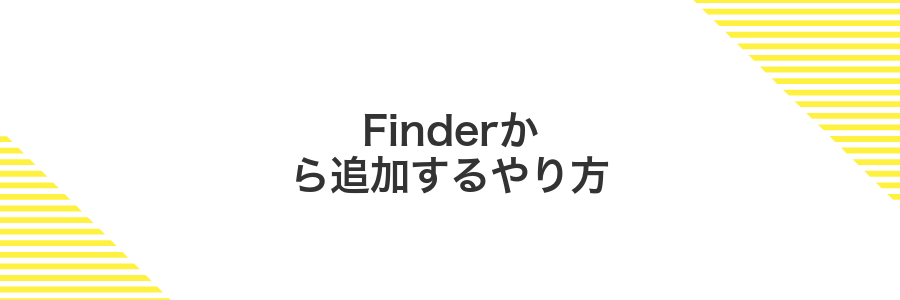
Finderをパッと開いてアプリケーションフォルダからSafariのアイコンをドラッグ&ドロップでDockに追加するやり方です。システム環境を触らずに直感的に操作できるため、コマンドや設定画面を使うのがちょっと苦手な方にもおすすめです。
①DockにSafariがないことを確認する
画面下部(または左右)に並んだDockをじっくり眺めて、コンパス形のSafariアイコンがないか確かめます。
Dockが隠れているときは、マウスカーソルを画面端へ移動して表示させると見つかりやすいです。
もしすでに並んでいたら登録済みなので、次の手順へ進んでください。
②Finderを開いてサイドバーのアプリケーションをクリックする
DockのFinderアイコン(にっこりした顔マーク)をクリックしてFinderを起動してください。
ウィンドウ左側のサイドバーに表示されているアプリケーションを選ぶと、右側にインストール済みのアプリ一覧が並びます。
サイドバーにアプリケーションが見当たらないときは、Finderのメニューから[環境設定]→[サイドバー]で「アプリケーション」をチェックしてください。
③一覧からSafari.appを探す
Finderのサイドバーでアプリケーションを選ぶと、右側にインストール済みのアプリが並びます。ここで上から下へスクロールして「Safari.app」を見つけてください。
一覧が長いときは、キーボードでSキーを押すと頭文字「S」のアプリに一気にジャンプできます。
Launchpadで探す場合も同じ並び順なので、Safariはアルファベット「S」のあたりにあります。
④SafariアイコンをDockへドラッグする
LaunchpadやFinderのアプリ一覧からSafariのアイコンを見つけたら、そのままクリックを保ったまま画面下のDockまでドラッグしてください。
Dock上でアイコンを置きたい位置にカーソルを合わせると波紋のような枠が表示されるので、そこでマウスボタンを離して配置を決めましょう。
⑤好きな位置でドロップして固定する
アイコンが持ち上がったら、Dock上で好きな場所までドラッグします。アプリ同士がかぶらないように境界線を意識するとスッキリ見えます。
ぴったり決まった位置でマウスボタンを離すと、そこにしっかり固定されます。あとから動かしたくなったら、同じ手順を繰り返せばOKです。
Dockの外までアイコンをドラッグしてしまうと、外れて消えてしまうので注意してください。
Spotlightを使って追加するやり方
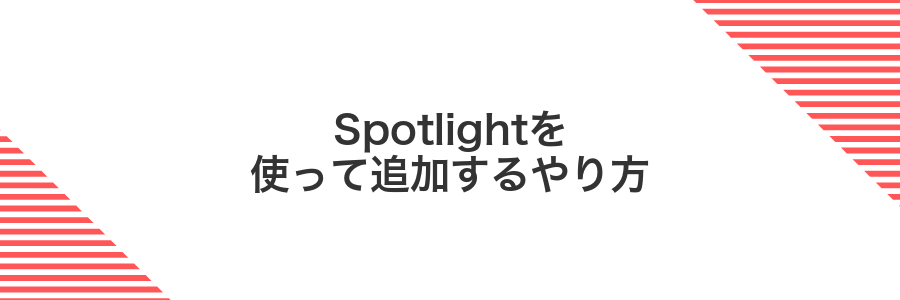
Spotlightはキーボードだけでサクッとアプリを呼び出せる便利な機能です。Command+Spaceで起動して「Safari」と入力すると、すぐにSafariが起動しますし、Dockにもアイコンが一時的に並びます。
起動後にDockのSafariアイコンをControlキーを押しながらクリックし、「オプション」から「Dockに追加」を選ぶだけで、いつでも使えるように固定できます。Finderを探しに行く手間がないので、キーボード派の人にはとくにおすすめです。
Spotlightを日常的に使っていれば、この流れはすぐ身につきます。普段から⌘+Spaceでアプリを呼ぶクセをつけておくと、作業効率がグッと上がります。
①command+SpaceでSpotlightを開く
デスクトップかFinderをアクティブにしてから、キーボードのcommandキー(⌘)を押しながらSpaceキーを軽く押します。画面右上に検索窓と虫眼鏡アイコンが出たら操作がきちんと動作しています。
もしSpotlightが開かない場合は、システム設定の「キーボード」>「ショートカット」>「Spotlight検索」へ進み、command+Spaceが割り当てられているかどうかを確認しましょう。
複数の入力ソースを登録していると⌘+Spaceが入力切替に使われやすいので、Spotlight優先にすると日々の操作がぐっと快適になります。
キーボードショートカットは他の機能と重複しやすいので、自分がよく使うもの優先でカスタマイズするといいですよ。
②検索欄にSafariと入力する
検索欄をクリックしてカーソルが点滅していることを確認したら、Safariと入力します。数文字打ち込むだけでアプリ候補が絞り込まれるので、表示された中からSafariを選びましょう。
③候補のSafariをDockへドラッグする
FinderのアプリケーションフォルダでSafariを探します。アイコンをクリックしたまま画面下のDockへドラッグしてください。Dock上で他のアイコンとの間にスペースが現れたら、指を離して設置できます。
Dockがいっぱいに見えても、アイコンを近づけると自動で空きスペースができることがありますのでお試しください。
SafariアイコンがすでにDockにあるとドラッグできません。不要な場合はアイコンを右クリックして「オプション→Dockから削除」を選びましょう。
④好きな位置でドロップして固定する
クリックを外さずにアイコンを好みの場所までドラッグして、ピタリとくる位置でマウスボタンを放してください。よく使うアプリの近くに置くとサクッと起動できて便利です。
Launchpadから追加するやり方
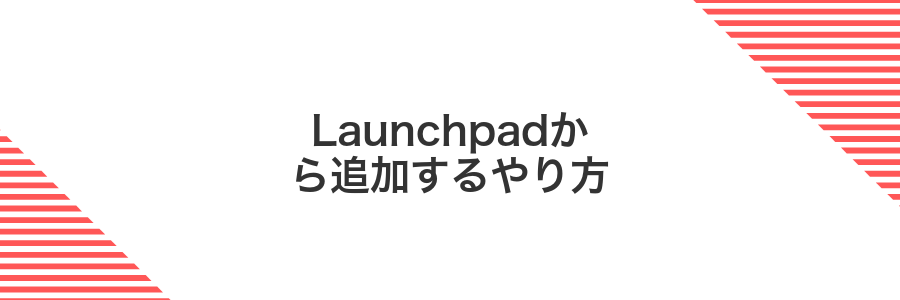
LaunchpadからSafariアイコンを追加する方法は、アプリ一覧を画面いっぱいに表示して直感的に操作できるのが魅力です。指でピンチアウトしてLaunchpadを開き、Safariのアイコンを見つけたらそのままDockにドラッグすれば完了します。マウスポインタを合わせてつかんで配置するだけなので、キーボードショートカットに不慣れな初心者さんにも安心です。慣れてくると他のアプリも同じ手順でサクサク追加できるようになります。
①DockのLaunchpadアイコンをクリックする
画面下のDockに並ぶロケット型のLaunchpadアイコンを探してクリックしてください。初期設定ではDockの中央あたりに表示されています。
②Launchpadの検索欄にSafariと入力する
Launchpadを開くと画面上部に検索欄が現れますので、まずそこをクリックして入力可能な状態にしましょう。日本語入力のままでもローマ字で『Safari』とタイプすると自動で英字に変わるので、S A F A R Iと続けて押してください。
数文字入力するとアイコンが絞り込まれていくので、候補にSafariのアイコンが現れたら完了です。
③SafariアイコンをDockへドラッグする
まずLaunchpadやFinderの「アプリケーション」フォルダを開いてSafariを見つけます。SafariアイコンをクリックしたままDockの左右に開いているスペースへドラッグします。
アイコンをDock上に近づけると他のアイコンが横に動いてスペースが生まれます。そこまでドラッグしたらマウスボタンを放してください。
ポイント:Dockに並ぶ順番はドラッグで自由に変えられます。よく使うアプリは左寄せに並べておくと探しやすくなります。
④好きな位置でドロップして固定する
Safariアイコンをドラッグしたら希望の場所で指を離してみてください。ぴったり狙い通りの位置に固定できますし、プログラマーの自分は左右の間隔を揃えて美しく並べるコツをよく使っています。
Safariアイコンを活かしてMac作業をもっと快適にする応用ワザ

Safariアイコンをちょっとした工夫で活用すると、Web作業のスピードや使い心地がグンとアップします。実際に試してきた中から、気軽に導入できる応用ワザをまとめました。
| 応用ワザ | 活用メリット |
|---|---|
| Dockアイコンのサイズを調整 | 視認性が上がり、複数ウインドウ間の切り替えがスムーズになります。 |
| ホットコーナーにSafari起動を割り当て | マウス移動だけでブラウザをワンタップ起動でき、作業の無駄が減ります。 |
| FinderのHTMLファイルをアイコンにドラッグ | ファイルのプレビューやテスト表示が高速で、コーディング確認がラクになります。 |
| Automatorで複数URL一括オープン | 一度の操作でよく使うサイトをまとめて開けて、準備時間を大幅にカットできます。 |
Dockの右クリックメニューでシークレットウインドウを一発起動

DockのSafariアイコンを右クリックすると「新規プライベートウインドウ」がメニューに現れます。これを選ぶだけでシークレットウインドウが一発で立ち上がるので、急ぎでプライベートな画面を開きたいときに手間がかかりません。
仕事のデバッグやクッキーを使い分けたい場面では特に便利です。DockにSafariを常駐させておくだけで使えるから、画面切り替えも少なくてストレスフリーですよ。
Safariアイコンを右クリックして新規プライベートウインドウを選ぶ
DockにあるSafariアイコンをControlキーを押しながらクリックします。もしくはアイコン上で二本指タップしてメニューを表示します。
表示されたメニューから新規プライベートウインドウを選びましょう。プライベートブラウズ専用のウインドウがすぐに立ち上がります。
「新規プライベートウインドウ」が見当たらないときはOptionキーを押しながらもう一度メニューを開いてみてください。
キーボードショートカットでcontrol+クリックを使って同じメニューを開く
トラックパッドやマウスの右クリックが使いにくいときは、controlキー+クリックでDockのSafariアイコンから同じメニューを呼び出せます。
Dock上のSafariアイコンにカーソルを合わせてcontrolキー+クリックしてください。
Magic Mouseを使っている場合は、シングルボタンなのでcontrolキーを押し忘れると普通のクリックになるので注意してください。
オリジナル画像でSafariアイコンを着せ替えて気分転換

そしてお気に入りのオリジナル画像を使ってSafariのアイコンを丸ごと着せ替える方法です。デフォルトの青いコンパスマークもいいけれど、自分の好きなイラストや思い出の写真をアイコンにすると、毎日の作業がちょっと楽しくなります。
アイコンの変更はFinder上でドラッグ&ドロップするだけなのでとっても簡単。ほんの数分で雰囲気チェンジができて、気分転換にもぴったりです。プログラマーならではのちょっとした遊び心でMacをもっと自分仕様に仕立てちゃいましょう。
FinderでSafari.appを選び情報を見るを開く
DockのFinderアイコンをクリックしてウィンドウを開きます。
サイドバーの「アプリケーション」を選択し、一覧から Safari.app をクリックします。
Safari.appを右クリック(またはControlキーを押しながらクリック)して「情報を見る」を選びます。キーボードショートカット⌘+Iでも開けます。
カスタムアイコン画像をコピーしてプレビューアイコンにペーストする
変更したいカスタムアイコン画像をFinderからプレビューで開いてください。
⌘Aですべてを選択してから⌘Cで画像をコピーします。
Finderでアプリケーションフォルダを開き、Safari.appを選んで⌘I(情報を見る)を押してください。
情報ウィンドウ左上の縮小アイコンをクリックしてから⌘Vで貼り付けると、アイコンがカスタム画像に切り替わります。
Dockを再起動して変更を反映させる
Dockのアイコンを入れ替えたあと、変更をすぐに反映させるにはDockを再起動しましょう。
画面左上の虫眼鏡アイコンをクリックしてSpotlightを開き、「Terminal」と入力してアプリを起動します。
killall Dockと入力してEnterキーを押すとDockが再起動します。
複数デスクトップでもSafariアイコンを同じ場所に固定

Macのスペースを移動しているときにDockのアイコンが見当たらなくて焦ることはありませんか。Safariを全てのデスクトップに割り当てに設定すると、どのデスクトップでもDockに常にSafariアイコンが表示されるようになります。この方法ならデスクトップを切り替えても同じ場所からワンクリックで起動できて、作業がスムーズになります。
MissionControlで新しいデスクトップを追加する
トラックパッドで三本指を上にスワイプします。またはcontrolキー+上矢印キーを同時に押しても開けます。
画面上部のスペース一覧にマウスを移動し、右上の+ボタンをクリックします。これで次の番号が付いたデスクトップが増えます。
DockのSafariアイコンを右クリックしてオプションを開く
まずDockにあるSafariの青いコンパスマークにマウスポインタを重ねます。トラックパッドを使っている場合は二本指で軽くタップしてもかまいません。
するとメニューがひょいっと飛び出します。この中にある「オプション」にカーソルを持っていくと、さらにサブメニューが現れます。
このデスクトップに割り当てを選んで固定する
Safariを表示中のままControlキーを押しながらDockのSafariアイコンをクリックします。
ポップアップメニューが出てきたらオプションにカーソルを合わせ、「このデスクトップに割り当て」をクリックしてください。
よくある質問

DockにSafariアイコンを固定できません。どうすれば?
- DockにSafariアイコンを固定できません。どうすれば?
Safariを起動したらDockのアイコンを右クリック>オプション>Dockに追加を選んでみてください。プログラミング中はアイコンを右ドラッグで移動しておくと次回もすぐ起動できて便利です。
DockからSafariアイコンを消したい時は?
- DockからSafariアイコンを消したい時は?
アイコンをDockから取り除くなら、アイコンを長押ししてからメニューで「オプション>Dockから外す」を選んでください。余計なアイコンが減って作業スペースがスッキリします。
Safariのツールバーにお気に入りアイコンが表示されません
- Safariのツールバーにお気に入りアイコンが表示されません
Safari上部でCtrlキーを押しながらツールバーを右クリックし、「ツールバーをカスタマイズ」>お気に入りボタンを追加すると出現します。サイト移動がワンクリックでできるのでプログラマー作業には大助かりです。
ツールバーのアイコン順を変えたい場合は?
- ツールバーのアイコン順を変えたい場合は?
「ツールバーをカスタマイズ」画面で、アイコンをドラッグすると順番を自由に入れ替えられます。よく使う機能は左寄せにしておくとキーボードショートカットと組み合わせた時に迷いません。
DockからSafariアイコンが消えたときはどうすればいい?
DockにSafariアイコンが消えて「あれ?どうしよう」と思うことがあると思います。私も最新のmacOSで一度消えてパニックになりましたが、実は数秒で元に戻せます。
Finderの「アプリケーション」フォルダからSafariをDockへドラッグすると、またすぐに表示されます。Dockの動きがもたつくと感じたら、ターミナルでkillall Dockを実行するとDockが再起動してアイコン配置がリフレッシュされます。
Safariアイコンを削除してもアプリは消えない?
SafariアイコンをDockからドラッグで外しても、アプリ本体が消えるわけではありません。Dock上のショートカットを取り除いた状態なので、Safariは引き続き「アプリケーション」フォルダ内に残っています。
あとからまた使いたくなったときは、LaunchpadやFinderでSafariを探してDockへドラッグすればすぐに復活します。余裕をもって整理したいときにおすすめです。
Safariアイコンを変更したら元に戻せる?
Safariのアイコンを変更したあとでも、いつでも元のアイコンに戻せます。まずはFinderでSafariを選択して「情報を見る」を開いてください。ウィンドウの左上にあるアイコンをクリックしてからDeleteキーを押すと、カスタムアイコンが削除されて標準のアイコンに戻ります。
もしこれだけで元に戻らないときは、アイコンキャッシュのクリアを試してみましょう。ターミナルで次のコマンドを実行すると、Finderがキャッシュを再読み込みしてくれます。
killall Finder
DockのSafariアイコンが?マークになるのはなぜ?
Dockに置いたSafariのアイコンが急に「?」マークに変わるのは、システムがアプリ本体の場所を見失っているからです。
たとえばSafariをFinder上で別のフォルダに移動したりすると、Dockに保存された情報と実際のファイルが合わなくなってしまいます。
こうなるとmacOSは「どこにあるのかわからないよ!」と判断して、かわりに?マークを表示します。元に戻すにはアプリケーションフォルダからSafariをDockにドラッグし直せばOKです。
まとめ

SafariアイコンをDockに並べると、とっさにブラウザを開きたいときにストレスなくアクセスできます。
ツールバーのカスタマイズでは、よく使うボタンを並べるだけでなく、余計なアイコンを外すこともできます。その日の作業内容に合わせて< !-- 注意:マーク装飾前に半角スペースを削除 --> 快適な作業空間を作りましょう。
今回紹介した手順を覚えておけば、新しくMacを使い始めた日でも迷わずにブラウザ操作ができるようになります。自分流にDockやツールバーを整えて、毎日の作業をもっと楽しくしてください。
